Google docs használja behúzás, a lapok és listák
Behúzás és listák - egy nagyszerű módja annak, hogy felhívják a figyelmet a fontos területeken a dokumentumot. Számos módja van, hogyan lehet behúzni a Google Docs. Azonban fontos, hogy ezeket megfelelően használja, és minden alkalommal behúzni rendesen. Ez időt takarít meg, és leegyszerűsítheti a szerkesztést.
Ebben a leckében megtanulod, hogyan kell létrehozni lapok és francia, a lapok és vonalzó segítségével. Azt is megtanulják, hogyan kell beállítani francia gombokkal a behúzás és Behúzás csökkentése, valamint hogyan kell építeni egy listát.
Használata francia és a lapok
szöveg francia
Sok típusú dokumentumokat, akkor behúzni csak az első sor minden egyes pontját. Ez segít, hogy vizuálisan külön egy bekezdés a másiktól.

Behúzni a Tab gombbal:
Gyors és egyszerű módja annak, hogy meghatározza a behúzás, hogy használja a Tab billentyűt. Így lehetséges, behúzni az első sorban 1/2 inch.
- Vigyük a kurzort az elején a bekezdés, ahol szeretné behúzni.

- Nyomja meg a Tab gombot a billentyűzeten. A szöveg első sorának tolódik jobbra 1/2 inch.

Behúzni gyorsbillentyűkkel:
Ha azt szeretnénk behúzni minden sor egy bekezdés, akkor parancsikon gomb Behúzás növelése vagy Behúzás csökkentése.
- Jelölje ki a szöveget, amelynek meg szeretné behúzni.

- Nyomja meg a gombot egyszerű behúzás Behúzás növelése lépésekben 1/2 inch.
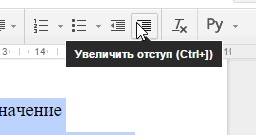
- Az egész bekezdés behúzni.
- Kattintson Behúzás csökkentése előugró menüben, hogy csökkentsék a mozgástér 1/2 hüvelyk.
Hasonlóképpen, padding lehet tenni kattintva a Formázás gombra az eszköztáron, majd válassza ki a bekezdés stílusok és meg fogja találni a csapat Behúzás növelése és Behúzás csökkentése.
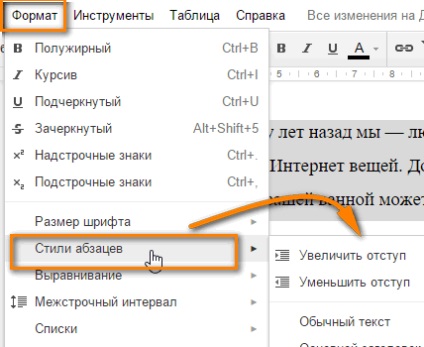
Beállítás árrés
Használhatja háromféle padding marker és vonalzó, hogy egyéni különbözetet, amelyek kisebb vagy nagyobb, mint az alapértelmezett parancs fülek fél hüvelyk. Ha mozgatja a francia marker rajzol kék vonal útmutatót, így láthatjuk, ahol a bemélyedés jelenik meg.
- Behúzását az első sorban: Beállítja az első sor behúzása
- Bal oldali behúzása Formátum például az első sor minden sor egy bekezdés
- Jobb betét: Növeli vagy csökkenti a jobb margón, mozgó összes sort a jogot a bekezdés
Fej- és lábléc, lábjegyzetek, oldaltörés és vízszintes vonal
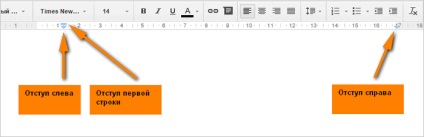
Hogy hozzanak létre a bemélyedés sor:
- Helyezze a beszúrási pontot a helyét a szöveg vagy bekezdés igazítani kívánt (kiválaszthat egy vagy több pontban).

- Kattintson és húzza a marker hogy létrehozzák a szükséges padding. A mozgás során a marker vonalat húz a kék vezető vonal.

- Engedje fel az egérgombot a kívánt helyen. A szöveg fogja meghatározni a francia.
- Beállításához bekezdés francia a jobb oldalon, kattintson és tartsa a jobb francia, húzza a jelzőt.
A lap
Lapok segítségével lehetővé teszi, hogy könnyen ellenőrizzék az elrendezés a szöveget. Alapértelmezésben minden egyes megnyomásakor a Tab gombot a billentyűzeten, a kurzor a 1/2 inch jobbra. A lap használatával hozzá egy lapot, akkor lehet változtatni a lap méretét, és alkalmazza egynél több lap egy sorban. Például, hozzátéve, a megfelelő lapon, akkor igazítsa a fontos dátumokat az összefoglalóban.
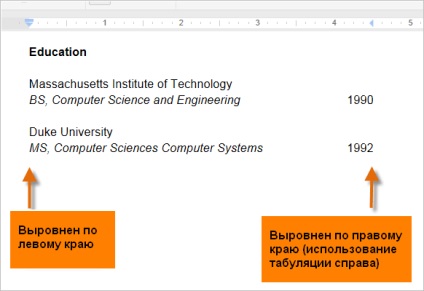
Háromféle fülek a Google Docs.
- Add a tabulátor balra igazítja a szöveget a bal oldalon
- Fül hozzáadása középen: a szöveg igazodik a cent
- Add tab stop jobbra igazítja a szöveget a jobb
A Tab gomb megnyomásával adhatunk létre egy lapot, vagy francia az első sorban, attól függően, hogy a helyét a beszúrási pontot. Általában, ha a beszúrási pont az elején a bekezdés francia bal vonal, különben a hozzáadott lapot.
Ahhoz, hogy hozzá egy lapon:
- Válassza ki a pontot, vagy pontokat, ahol a felvenni kívánt lapra. Ha nem jelöljük be a bekezdés, fül kell alkalmazni, hogy az aktuális bekezdés, valamint az összes fenti követik azt.

- Kattints a helyre a vonalzó, amellyel meg kell igazítani a szöveget. A legördülő menü egy lapon lehetőségeket.

- Válassza ki a kívánt lapra. Akkor adjunk hozzá annyi tabulátorpozíciókat, amennyit akar

- Vigyük a kurzort arra a helyre, ahol a felvenni kívánt lapra.

- Nyomja meg a Tab gombot a billentyűzeten. Szöveg lapra léphet a következő marker.
Conversion és nyomtatása a Google Drive-dokumentumok
Ahhoz, hogy távolítsa el a fület nyomja meg és tartsa lenyomva a drag lap marker a vonal a határ.
listák
Hogy formátum, szervezni, és jelölje ki a szöveget felsorolásjeles és számozott listákat, akkor használja a dokumentumokban. A Google Docs, akkor adjunk hozzá egy új felsorolásjeles és számozott listák, számozott lista megújítani, módosítani egy már létező lista stílusban és formában többszintű listák.
Ahhoz, hogy hozzon létre egy listát:
- Válassza ki a kívánt szöveget, hogy nyújtson be egy listát.
- Kattintson egy és számozott lista a helyi menüben.

- És számozott lista jelenik meg a dokumentumban.
Lehetőségek dolgozó listák
Szám törlése vagy az elemet a listából válassza / számot, majd nyomja felsorolás vagy számozott lista a felbukkanó menü gombot.
Ha a lista szerkesztéséhez nyomja meg az Entert, hogy egy új vonal és egy új elemet, akkor automatikusan megjelenik vagy számot. Ha elérte a végén a listából, nyomja meg az Enter gombot kétszer. hogy visszatérjen a normál formázás.
Húzza a francia markerek a vonalzó, beállíthatja egy listát a behúzás és a távolság a szöveg és a lista számát vagy listaelemet.
Újraindításához Számozott lista:
Ha módosítani szeretné a számozása, Google Docs lehetősége Számozás újrakezdése. Meg lehet alkalmazni a numerikus és alfabetikus listákat.
- Kattintson a jobb gombbal az elemre a listában, ahonnan el szeretné kezdeni a számozást újra.
- Válassza ki a „Számozás újrakezdése ...” a legördülő menüből.

- Számozás párbeszédpanelen jelenik meg. A „Start a számozás ...”, írja be a kívánt számot vagy betűt.
- Kattintson az OK gombra.

- A számozás a lista megváltozik.

Ha módosítani szeretné a lista stílusok:
- Válassza ki a kívánt listát.
- Kattintson a Formátum> List> List stílusok. és válasszon ki egy új stílust.

- Listastílus változás egy újat.
Azt is gyorsan válthatunk felsorolásjeles és számozott lista stílusok kiválasztásával a listából, és nyomja meg a gyorsmenü gomb és számozott lista.
Ahhoz, hogy hozzon létre egy többszintű lista:
A többszintű listák lehetővé teszi, hogy hozzon létre egy listát több szinten. És számozott lista tartalmazza a többszintű lista, egyszerűen azáltal, hogy a kurzort a sor elejére, és nyomja meg a Tab gombot, hogy megváltoztassa a szintet, hogy a tételt.
- Vigyük a kurzort a sor elejére.

- Nyomja meg a Tab gombot, hogy növelje a listán szinten.

- Nyomja meg a Shift billentyűt, és nyomja meg a Tab, miközben csökkenti a szintjét a listán.
Hasonlóképpen, növelheti vagy csökkentheti a behúzás szöveg adja meg a szöveget, és nyomja meg a gyorsgombot Behúzás növelése vagy Behúzás csökkentése.
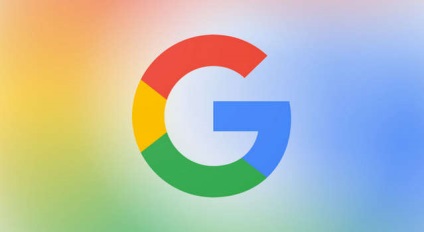

Mi az operációs rendszer? Típusú operációs rendszerek
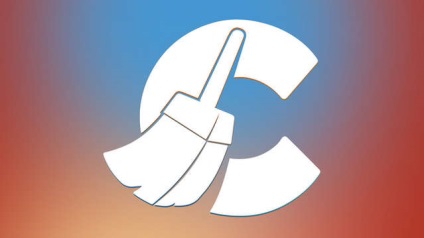
CCleaner - hogyan kell megtisztítani a számítógépet a portól?
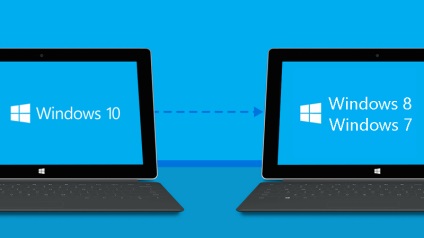
Hogyan visszaállíthatja a Windows 10 vagy Windows 7 8.1

Fiókok és a család biztonsága a Windows 10

Hogyan javíts hibákat és isdone.dll unarc.dll

Hogyan lehet regisztrálni Yandex Mail
